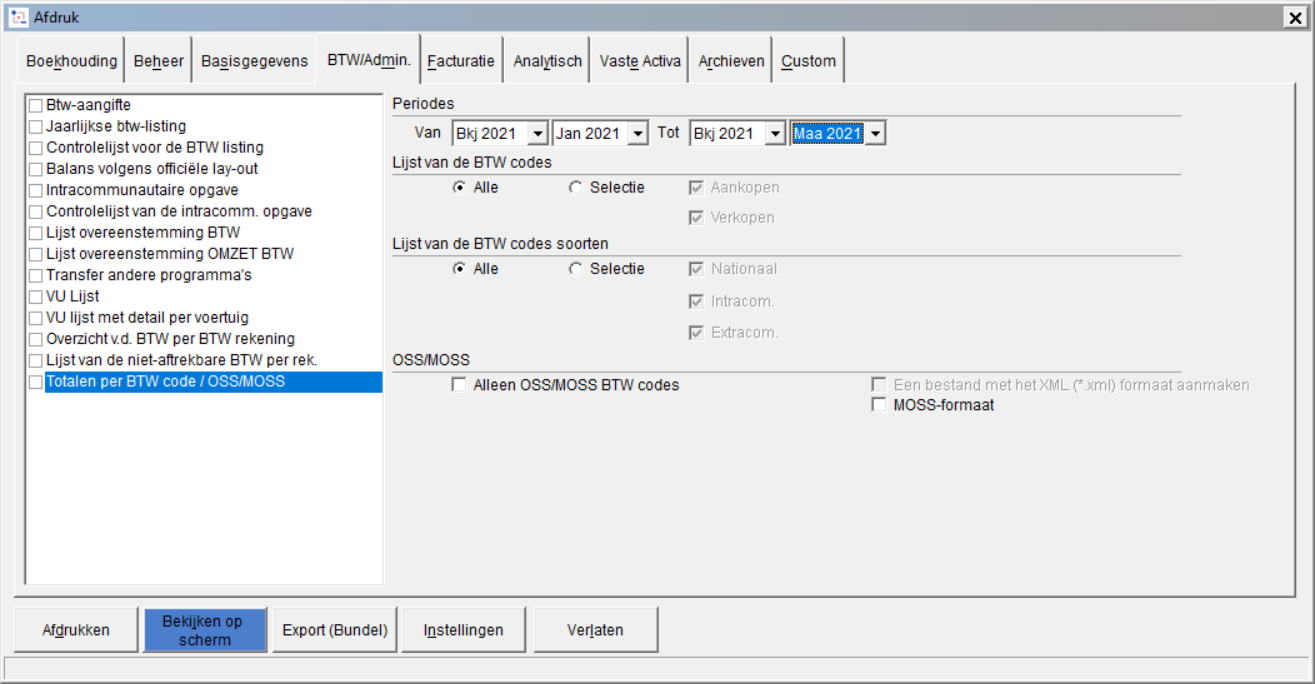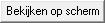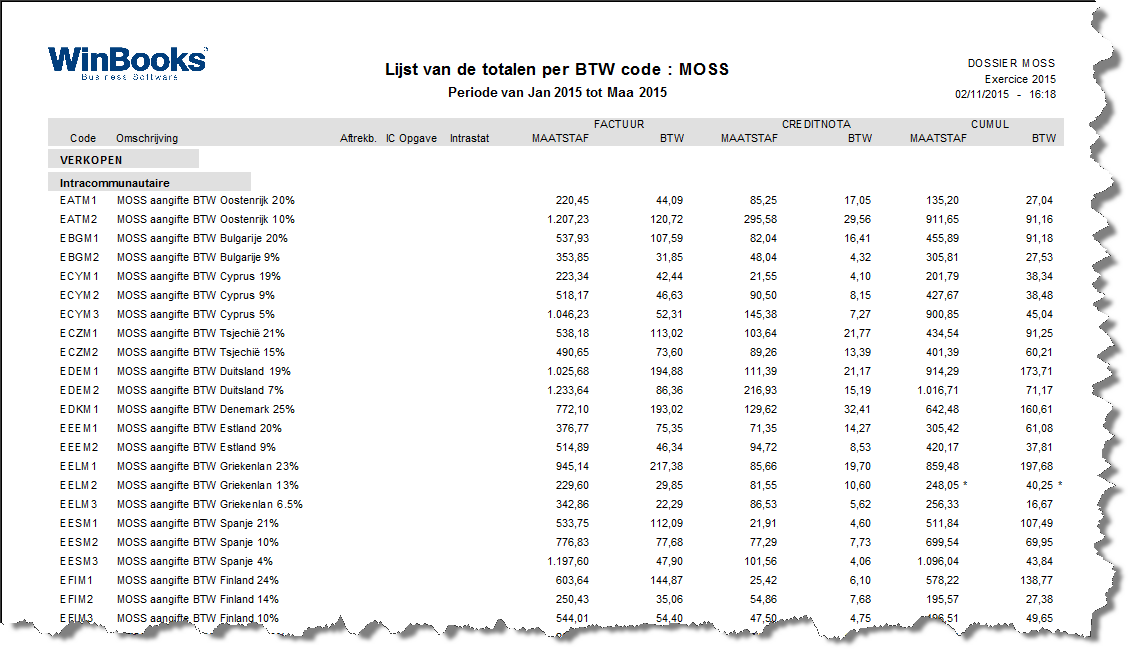Het overzicht TOTALEN PER BTW CODE laat toe om het totaal van de maatstaven en de btw-bedragen per btw-code (gegroepeerd per type) af te drukken, maar eveneens de MOSS-aangifte te genereren.
Selectiecriteria
Periodes
Kies een intervalperiode voor dewelke u deze lijst wenst af te drukken.
Deze lijst kan handig zijn wanneer u bijvoorbeeld een bestand met specifieke btw-codes gebruikt (andere wetgeving, specifieke verticale sector ...).
Lijst met de BTW codes
Selecteer ofwel alle btw-codes, ofwel de btw-codes m.b.t. Aankopen en/of Verkopen.
Lijst met de soorten BTW codes
Selecteer ofwel alle btw-soorten, ofwel de Nationale, Intracommunautaire en/of Extracommunautaire btw-codes.
OSS/MOSS
Alleen OSS/MOSS btw-codes: vink dit vakje aan indien u slechts de btw-codes gelinkt aan OSS/MOSS wenst te weerhouden teneinde uw OSS- aangifte te kunnen opstellen.
Een bestand met het XML (*xml) formaat aanmaken:
Wanneer u vraagt om de OSS- aangifte af te drukken of te bekijken, kunt u gelijktijdig het bestand (XML type) genereren dat naar de Administratie moet worden verstuurd.
Door dit vakje aan te vinken, gaat WinBooks controleren of de algemene parameters in de tabbladen Administratieve gegevens en Administratie BTW volledig ingevuld zijn. Indien er gegevens ontbreken, zal WinBooks een gedetailleerd venster weergeven met de onvolledige informatie. Het volstaat om de algemene parameters te updaten en het bestand te genereren.
U kunt ook een XML-bestand genereren via 'Bekijken op Scherm' van de OSS-aangifte via de menu Export.
De generatie van het XML-bestand is slechts beschikbaar voor de dossiers volgens de Belgische wetgeving.
Visualisatie van de OSS-aangifte
Nadat de selectiecriteria werden ingevuld, klik op . Indien u de optie Alleen OSS/MOSS BTW-codes hebt aangevinkt en indien de lijst voor dezelfde periode reeds werd geraadpleegd en/of gewijzigd, zal WinBooks u voorstellen de wijzigingen die u eventueel zou hebben bewaard te recupereren. WinBooks bewaart inderdaad de wijzigingen aangebracht aan de OSS- aangifte.
Indien u niet vanuit het selectiescherm op Export hebt geklikt, kunt u via het menu EXPORT het bestand (type XML) genereren dat naar de Administratie moet worden gestuurd door Export XML OSS/MOSS te kiezen.
Zoals voor de andere soorten export, moet u een map kiezen waarin het XML- bestand zal worden bewaard. Na bewaring, volgt er een boodschap met bevestiging en vermelding van de naam en de map van het aangemaakte bestand. Het is aanbevolen om hiervoor een specifieke map aan te maken.
De bevestigingsboodschap van het aanmaken van het bestand werd aangevuld om de automatische connectie met de website van de Administratie van de BTW toe te laten. Door Ja te antwoorden op deze boodschap, wordt er een connectie met de website gemaakt, doch wordt het bestand van de aangifte niet automatisch gedownload. U dient de locatie van het te downloaden bestand in te vullen op het einde van de procedure.
Wanneer u geconnecteerd bent met de INTERVAT-site, moet u de naam en de map van het bestand invullen. Deze naam van het bestand zal wijzigen in functie van het type aangifte die u moet doen.
- Aangifte OSS
XMLOSS gevolgd door de naam van het dossier, de datum en het uur van aanmaak.
Bijvoorbeeld: XMLOSS_PARFILUX_2021.07.290944.xml
Voorbeeld